Programmi per creare musica gratis
Ti sei da poco appassionato al mondo delle sette note e sei alla ricerca di qualche bel software a costo zero che ti consenta di creare composizioni musicali da computer? Direi allora che sei capitato sulla guida giusta, al momento giusto. Se mi concedi la tua attenzione, infatti, posso illustrarti personalmente quelle che rappresentano le migliori soluzioni di questo tipo.
Nelle righe successive di questa guida trovi per l'appunto indicati tutti i più interessanti programmi per creare musica gratis attualmente disponibili su piazza. Ti anticipo subito che ce ne sono sia per Windows che per macOS e Linux, e che non sono neppure difficili da usare, almeno non dopo aver fatto un minimo di pratica.
Sappi inoltre che se non vuoi o non puoi scaricare e installare nuove soluzioni sul tuo PC, puoi dilettarti nel comporre musica anche online, utilizzando delle apposite Web app, oltre che da smartphone e tablet, usando delle applicazioni specifiche per Android e iOS/iPadOS. Ora, però, basta chiacchierare e passiamo all'azione. Buona lettura e in bocca al lupo per ogni cosa!
Indice
- Programmi gratis per creare musica con il PC
- Programmi per creare musica DJ gratis
- Programmi per creare musica gratis online
- App per creare musica gratis
Programmi gratis per creare musica con il PC
Se stai cercando dei programmi gratis per cerare musica con il PC, le soluzioni a cui, a parer mio, faresti bene ad affidarti sono quelle che trovi segnalate di seguito. Puoi sfruttarle su Windows, macOS e Linux e assicurano tutte ottimi risultati.
Audacity (Windows/macOS/Linux)
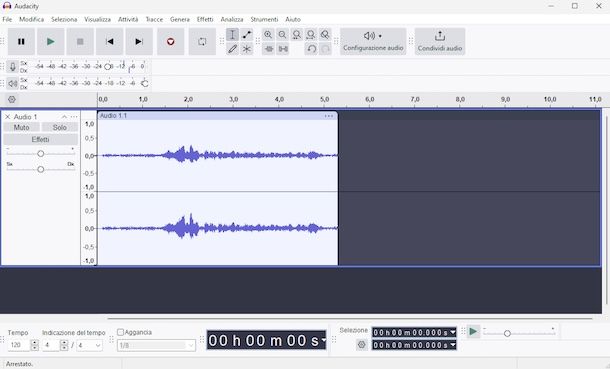
Il primo tra i programmi per creare musica gratis che voglio suggerirti di prendere in considerazione è Audacity. Non ne hai mai sentito parlare? Stano, è molto famoso. Ad ogni modo non c'è problema, rimediamo subito. Si tratta di un software a costo zero per l'editing audio, disponibile per Windows, macOS e Linux, il quale mette a disposizione dei suoi utilizzatori numerosi strumenti utili per intervenire su registrazioni e brani musicali, dividendoli, copiandoli, unendo le tracce, mixandole ecc.
Per effettuare il download di Audacity sul tuo computer, recati sul relativo sito Web e segui le istruzioni che ti ho fornito nel mio tutorial dedicato.
Successivamente, avvia Audacity, selezionando il collegamento che è stato aggiunto al menu Start di Windows o l'icona che trovi nel Launchpad di macOS.
Ora che visualizzi la finestra di Audacity sullo schermo, chiudi innanzitutto il messaggio di benvenuto premendo sul tasto OK. In seguito, se vuoi aprire un file audio o un progetto esistente, fai clic sul menu File in alto a sinistra e sulla voce Apri in esso presente. Puoi altresì decidere di realizzare delle creazioni musicali partendo da zero, scegliendo sempre dal medesimo menu la dicitura Nuovo.
Serviti poi degli strumenti e delle funzioni che trovi nell'interfaccia del software per realizzare la tua creazione musicale. Per l'esattezza, in alto ci sono i menu per il controllo dei file, la lista degli effetti che si possono applicare alle tracce audio e le funzioni per generare silenzi, rumori ecc. Immediatamente sotto ci trovi, invece, i pulsanti per controllare la riproduzione dei brani importati e per compiere operazioni di editing di base.
Più avanti trovi i grafici relativi all'input e all'output audio, mentre poco più in basso ci sono le barre di regolazione del volume, i pulsanti per tagliare e/o incollare porzioni di tracce audio e impostare il livello di zoom dei grafici. Nell'ultima riga della barra degli strumenti, invece, ci sono i menu per la selezione della fonte dell'audio in entrata e dell'audio in uscita e per scegliere il numero dei canali da impiegare.
Nella parte in basso della finestra, poi, trovi i menu e i pulsanti per regolare la frequenza dell'audio in Hz e per impostare i punti iniziali e finali di un'eventuale selezione.
Dopo aver completato la tua creazione musicale, salva il risultato finale ottenuto come file audio, cliccando sul menu File in alto a sinistra, selezionando la voce Esporta da esso e scegliendo il formato di output che preferisci tra quelli disponibili. Se, invece, è tua intenzione riprendere a lavorare alla composizione musicale in un secondo momento, puoi salvare quest'ultima sotto forma di progetto, scegliendo l'opzione Salva progetto dal medesimo menu. Per maggiori informazioni, potresti trovare utile leggere le mie guide su come registrare con Audacity e come mettere l'autotune su Audacity.
GarageBand (macOS)
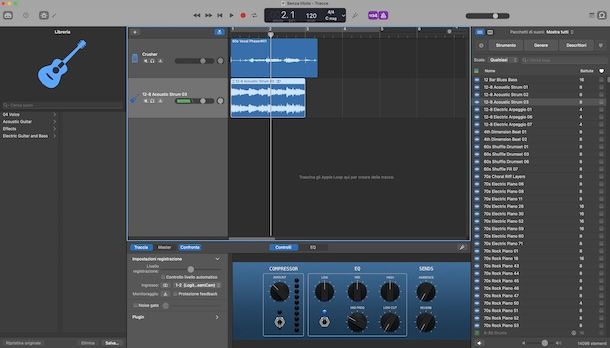
Se possiedi un Mac e cerchi dei programmi gratis per creare musica rap o di qualsiasi altro genere, ti suggerisco di prendere in considerazione GarageBand. Si tratta, infatti, di un software sviluppato direttamente da Apple per gli utenti macOS, grazie al quale è possibile creare e modificare musica. È molto apprezzato sia da coloro che sono alle prime armi che dai professionisti del settore, è gratuito e la sua interfaccia è interamente tradotta in Italiano. Lo si trova preinstallato su tutti i Mac di più recente produzione (qualora rimosso o comunque non disponibile può essere scaricato e installato dalla relativa sezione del Mac App Store).
Per poterti avvalere di GarageBand, avvia il programma, selezionando l'icona che trovi nel Launchpad di macOS.
Nella finestra del programma che si apre, seleziona poi la voce Progetto vuoto e clicca sul pulsante Scegli. In seguito, imposta il tipo di traccia che intendi creare mediante il riquadro Crea nuova traccia che compare e clicca sul bottone Crea. Se, invece, vuoi aprire un progetto esistente, clicca sul tasto Apri un progetto esistente dalla schermata iniziale.
A questo punto, serviti dei pulsanti e delle voci disponibili nell'interfaccia di GarageBand per iniziare a realizzare la tua creazione musicale. Per la precisione, in alto al centro ci sono i pulsanti dedicati alla riproduzione e alla registrazione, a destra trovi quelli per l'aggiunta di loop e altri elementi multimediali, mentre a sinistra ci sono i pulsanti per tagliare l'audio, per accedere alla libreria e ai controlli.
Nella parte sinistra della schermata, poi, è presente l'elenco delle varie tracce audio che vengono aggiunte, in basso ci sono le funzioni relative all'impostazione delle tracce, i comandi per regolare l'equalizzazione, il riverbero ecc. e al centro vengono collocati i tracciati.
Se vuoi, puoi intervenire anche su un file audio esistente, importando quest'ultimo nel programma, semplicemente trascinandone la relativa icona nella finestra di GarageBand.
A creazione musicale conclusa, esporta il tutto come traccia audio, cliccando sul menu Condividi posto in alto a sinistra e scegliendo una delle opzioni di esportazione disponibili. Se, invece, preferisci salvare il tutto come progetto modificabile successivamente, clicca sul menu File situato sempre in alto a sinistra e seleziona la voce Salva da quest'ultimo. Per maggiori dettagli, puoi consultare il mio tutorial su come usare GarageBand.
Altri programmi per creare musica con il PC

Qualora stessi cercando altri programmi utili per realizzare creazioni musicali da computer, puoi valutare di affidarti a quelli qui sotto elencati. Spero vivamente che alla fine tu riesca a trovare una soluzione per te congeniale.
- LMMS (Windows/macOS/linux) — si tratta di un software a costo zero e open source, disponibile per Windows, macOS e Linux, che mette a disposizione dei suoi utilizzatori editor avanzati per tracce melodiche e beat, unitamente a numerosi effetti, suoni e basi ritmiche già impostate, strumenti per la registrazione e altri tool utili per realizzare composizioni musicali.
- Ableton Live (Windows/macOS) — è senza dubbio alcuno uno dei programmi per creare musica gratis Windows, oltre che su Mac, più versatili in assoluto. Si tratta, infatti, di una soluzione compatibile sia con Windows che con macOS, la quale mette a disposizione suoni, kit, loop, strumenti ed effetti per creare e modificare composizioni audio. In realtà è a pagamento (presenta prezzi a partire da 79 euro), ma ho comunque scelto di segnalartelo in quanto si può provare gratis per 30 giorni. Per approfondimenti, leggi la mia guida su come usare Ableton Live.
- Adobe Audition (Windows/macOS) — si tratta di un altro famoso software, sviluppato da Adobe, per creare e modificare composizioni musicali. È pieno zeppo di strumenti e funzioni per soddisfare praticamente chiunque. Per usarlo occorre sottoscrivere l'abbonamento apposito (con costi a partire da 26,64 euro/mese), ma si può usare gratis per 7 giorni, ecco perché ho deciso di segnalartelo.
Programmi per creare musica DJ gratis
Stai cercando dei programmi per cerare musica DJ gratis e vorresti pertanto che ti suggerissi le più affidabili e performanti soluzioni di questo tipo? Detto, fatto. Le trovi di seguito. Anche in tal caso, puoi avvalertene su Windows, macOS e Linux.
VirtualDJ (Windows/macOS)
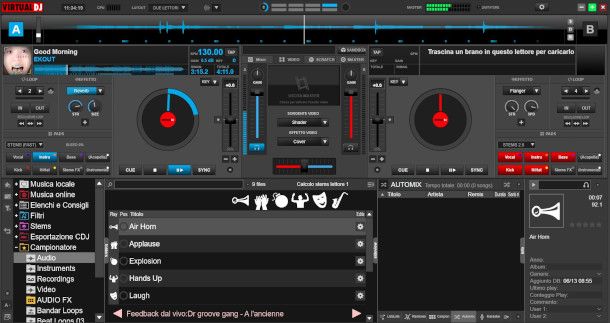
Tra i più interessanti programmi per mixare e creare musica gratis rientra senz'altro VirtualDJ. Si tratta di un software molto famoso tra DJ in erba ed esperti del settore, funzionante su Windows e macOS e ricco di funzioni e strumenti interessanti, oltre che di svariati plugin. Di base è a costo zero, ma eventualmente è disponibile anche in versione a pagamento (con costi a partire da 22 euro/mese) con funzionalità aggiuntive.
Per scaricare e installare VirtualDJ sul tuo computer, visita il relativo sito Web e poi attieniti alle istruzioni che ti ho fornito nella mia guida specifica.
Successivamente, avvia il programma, selezionando il collegamento aggiunto al menu Start di Windows o l'icona nel Launchpad di macOS.
Una volta visibile la schermata di VirtualDJ, effettua la registrazione di un account tramite indirizzo email o associando il tuo profilo relativo a una delle piattaforme social proposte. In seguito, se non hai particolari necessità per quel che concerne le impostazioni audio, chiudi la relativa finestra (puoi eventualmente riaprirla in un secondo momento facendo clic sull'icona dell'ingranaggio in alto a destra) per avere accesso all'editor del software.
L 'interfaccia proposta ricorda in tutto e per tutto la struttura di una console da DJ a due lettori, con il mixer al centro, il browser che consente di importare brani, contenuti, effetti e plugin compatibili disponibili online sotto e in alto un pannello orizzontale dove viene mostrata la forma d'onda della canzone in riproduzione.
Quando lo ritieni opportuno, potrai cominciare a registrare le tue composizioni, facendo clic sull'icona della rotella d'ingranaggio in alto a destra, selezionando la voce Registra nella barra laterale a sinistra, immettendo il nome che vuoi assegnare alla registrazione nel campo Nome del file, impostando il formato di output tramite il menu a tendina Formato e facendo clic sul pulsante INIZIA REGISTRAZIONE. Per approfondimenti, ti suggerisco la lettura della mia guida su come mixare con VirtualDJ.
Altri programmi per creare musica DJ gratis

Se vuoi mettere alla prova altri programmi utili per realizzare remix e altre composizioni musicali degne di un DJ, puoi mettere alla prova quelli di seguito elencati.
- Serato DJ (Windows/macOS) – è un software per Windows e macOS che include tanti filtri ed effetti, supporta la sincronizzazione, i MIDI e molto altro ancora. Di base è gratis, ma per avere accesso completo a tutte le funzionalità occorre sottoscrivere sottoscrivere un abbonamento a pagamento (con prezzi a partire da 9,99 dollari/mese).
- Cubase (Windows/macOS) – è tra i migliori programmi per creare musica techno gratis, sia su Windows che su macOS. Simula un vero e proprio studio di registrazione virtuale mediante cui poter generare remix di brani ed editare MIDI e alti tipi di file audio. È a pagamento (con prezzi a partire da 99,99 euro), ma te lo segnalo comunque in questo mio tutorial in quanto si può provare gratis per 60 giorni.
- Logic Pro X (macOS) – è un software professionale sviluppato da Apple per macOS, il quale include tantissimi strumenti, loop ed effetti per creare remix musicali. Considerando le sue caratteristiche, rientra a pieno titolo anche nella categoria dei programmi per creare musica elettronica gratis in Italiano . È a pagamento (costa 239,99 euro), ma ho scelto di segnalartelo in quanto può essere provato gratis per 90 giorni.
Programmi per creare musica gratis online
Non vuoi o non puoi scaricare e installare nuovi software sul tuo computer e, di conseguenza, ti piacerebbe che ti segnalassi dei programmi per creare musica gratis online? Nessun problema! Li trovi di seguito. Puoi sfruttarli direttamente dalla finestra del browser.
Soundation
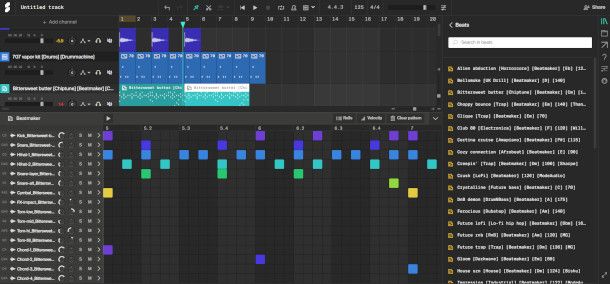
Quando si parla di programmi per creare musica gratis fruibili online, Soundation detiene un posto d'onore. Si tratta per l'appunto di un ottimo servizio Web adibito alla creazione di composizioni musicali, caratterizzato da un'interfaccia intuitiva e con più di 700 loop gratuiti e strumenti musicali virtuali. Da notare che di base è a costo zero, ma propone anche piani a pagamento (con costi a partire da 4,99 euro/mese) per fruire di funzioni aggiuntive, come la possibilità di esportare l'audio in alta qualità.
Per poterti avvalere di Soundation, visita la relativa home page e clicca sulla voce Sign Up in alto a destra, dopodiché premi il pulsante Start with the Free plan che trovi nella parte in basso della schermata che segue ed effettua la registrazione tramite il tuo account Google o Facebook, oppure mediante indirizzo email con la compilazione dei campi appositi nel modulo proposto.
A login avvenuto, premi sul tasto Create new project presente in alto, dopodiché agisci tramite l'interfaccia proposta, andando a trascinare i suoni di tuo interesse che trovi nella libreria a destra nella parte centrale dell'editor.
Intervenendo sui comandi collocati a sinistra puoi regolare altri parametri essenziali, come il volume e il panning, mentre in basso trovi gli effetti da aggiungere premendo sul tasto apposito.
Nella barra in alto, poi, risiedono posto i pulsanti per avviare o interrompere la riproduzione, tagliare e allungare la durata di una traccia, iniziare la registrazione dal microfono del computer e abilitare il metronomo.
Una volta conclusa la tua creazione, se vuoi semplicemente maniere il progetto archiviato online non devi fare altro, in quanto il salvataggio avviene in automatico. Se, invece, vuoi esportarla devi fare clic sull'icona della freccia posta nel menu a destra e scegliere se salvare il file in formato MP3 o WAV.
Tieni però presente che usando il piano gratuito del servizio è possibile solo condividere le proprie creazioni musicali con il resto della community, facendo clic sulla voce Publish track e sul tasto Publish.
Altri programmi per creare musica gratis online

Ne caso in cui quanto ti ho già proposto non ti avesse del tutto convinto e, dunque, qualora stessi cercando altri programmi funzionanti via Web per creare composizioni musicali, puoi valutare di affidarti a quelli qui sotto elencati.
- Online Sequencer — si tratta di un sequencer gratuito funzionante direttamente dalla finestra del browser e senza registrazione. È possibile scegliere tra molteplici strumenti differenti con cui creare melodie personalizzate.
- Amped Studio — è un potente sequencer funzionante via Web che integra un editor di suoni evoluto, tramite cui produrre musica e generare remix in maniera decisamente immediata. Di base è gratis, ma si possono sbloccare funzioni extra sottoscrivendo l'abbonamento a pagamento (al costo di 6,99 dollari/mese)
- BandLab — ottima soluzione funzionante online per creare musica. Può contare su una vasta libreria di suoni ed effetti e su interfaccia altamente intuitiva. È totalmente gratis, ma bisogna creare un account.
App per creare musica gratis
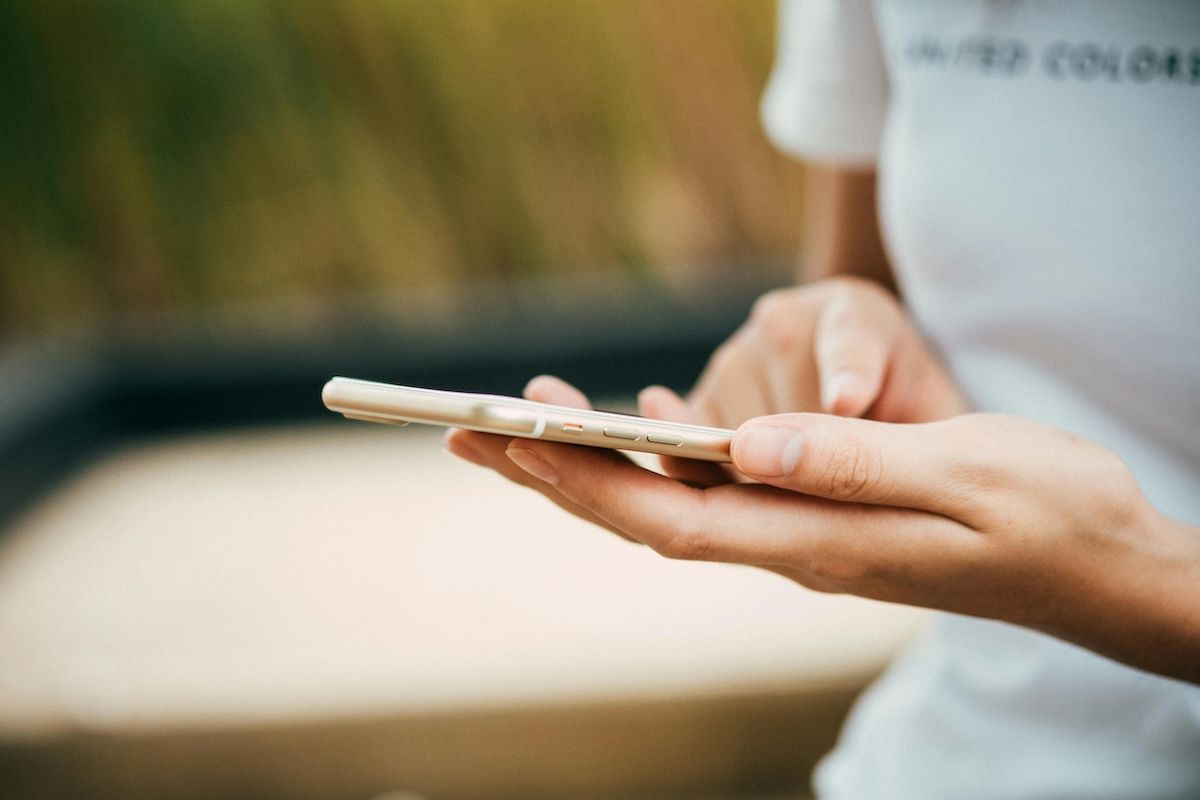
Infine, qualora non prediligessi l'uso del computer, tieni presente che puoi valutare di realizzare le tue composizioni musicali da smartphone e tablet, adoperando le app per creare musica gratis che trovi nel seguente elenco. Sono fruibili sia su Android che su iOS/iPadOS.
- Music Maker JAM (Android/iOS/iPadOS) — rinomata app per Android e iOS/iPadOS concepita in special modo per comporre musica techno. Include anche una speciale funzione per condividere con altri utenti i propri brani. Di base è gratis, ma per sbloccare strumenti e contenuti extra bisogna effettuare acquisti in-app (con costi a partire da 2,99 euro).
- WalkBand (Android) — applicazione disponibile per soli dispositivi Android, grazie alla quale è possibile suonare vari strumenti musicali tramite lo schermo dello smartphone o del tablet. Si può scaricare e usare gratis, ma propone anche acquisti in-app (al costo di 8,99 euro) per avere accesso completo a tutte le funzioni.
- GarageBand (iOS/iPadOS) — è la controparte per iPhone e iPad del programma per creare ed editare musica per macOS di cui ti ho parlato nel capitolo a inizio guida. Ripropone praticamente tutte quelle che sono le funzioni del software per computer, le quali, però, risultano ottimizzate per il touch-screen.

Autore
Salvatore Aranzulla
Salvatore Aranzulla è il blogger e divulgatore informatico più letto in Italia. Noto per aver scoperto delle vulnerabilità nei siti di Google e Microsoft. Collabora con riviste di informatica e cura la rubrica tecnologica del quotidiano Il Messaggero. È il fondatore di Aranzulla.it, uno dei trenta siti più visitati d'Italia, nel quale risponde con semplicità a migliaia di dubbi di tipo informatico. Ha pubblicato per Mondadori e Mondadori Informatica.






